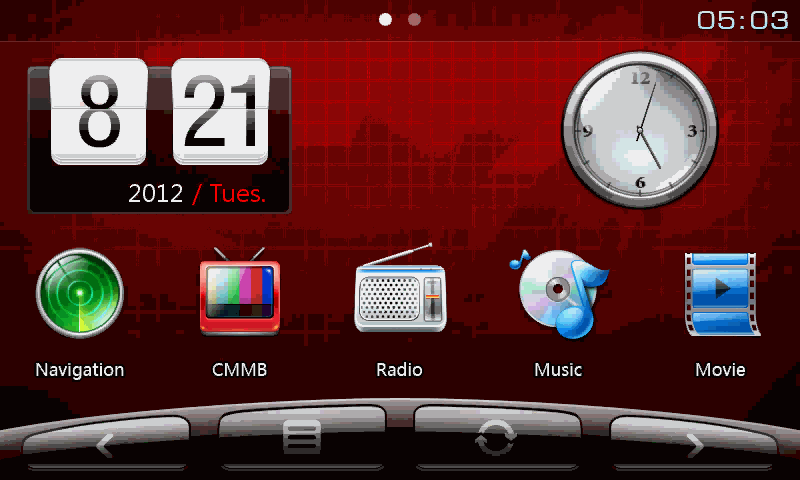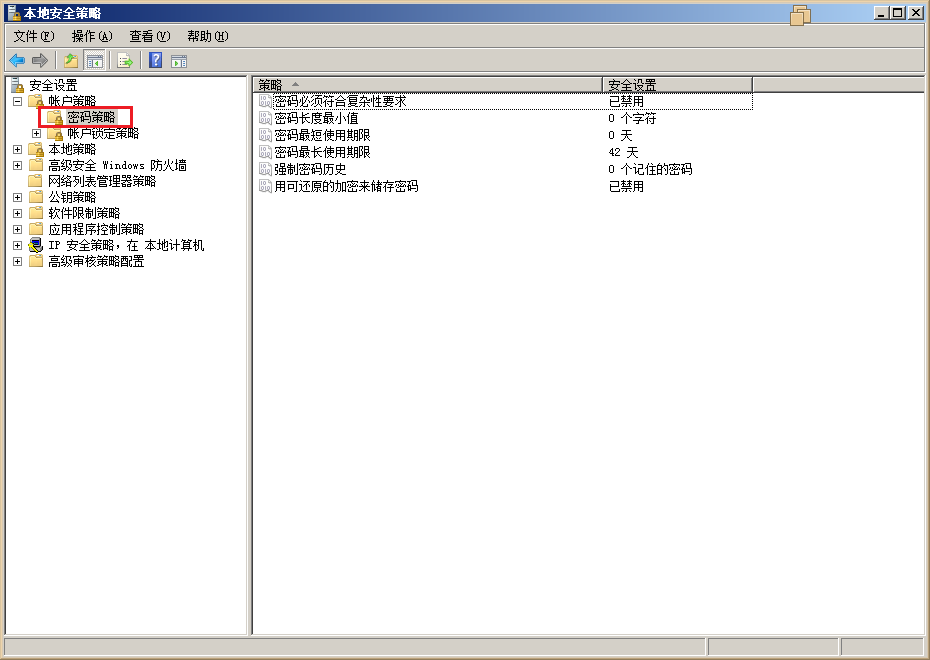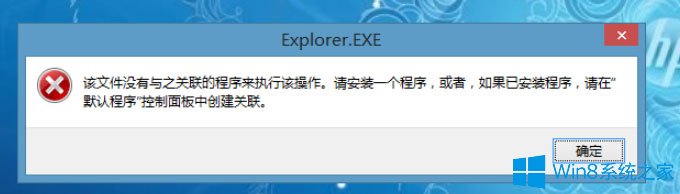之前在做直播的时候,参照了映客App,发现其首页的效果还挺不错,在网上找了一下相关仿映客App代码和博客,大部分都是说如何播放直播流和推流,对于UI这块甚少,所以我自己花了点时间研究了一下映客的首页UI效果。
映客首页主要分两部分,一部分是实现没有文字而且中间按钮突出的TabBar,另一部分是显示滑动ScrollView隐藏和显示NavBar和TabBar。我们来慢慢看。
一、TabBar实现
首先,我们看下实现后的效果。
这里我们可以使用系统的TabBar来实现该效果。
关于如何设置系统的TabBar,这里就不赘述了,可以看到我项目的代码。我们来看重点部分。
1. 提出问题:
- 如何实现中间的突出按钮
- 中间突出按钮超出
TabBar部分是如何响应点击的 - 如何实现
TabBar中Item图片居中且不带文字
(1)中间突出按钮
要实现中间突出的按钮,直接使用系统TabBar还是不行,需要用一个取巧的方法,通过KVC的方式(使用KVC可以修改readonly属性,不过不能滥用哦)使用自定义的TabBar替换系统UITabBar。
//创建自己的tabbar,然后用KVC将自己的tabbar和系统的tabBar替换下
HKTabBar *tabbar = [[HKTabBar alloc] init];
//KVC实质是修改了系统的_tabBar
[self setValue:tabbar forKeyPath:@"tabBar"];替换了系统UITabBar后,就需要实现中间按钮了。我们在自定义TabBar中添加UIButton,作为中间按钮。
1.在HKTabBar的initWithFrame:方法中,初始化中间按钮
//设置中间按钮图片和尺寸
UIButton *centerBtn = [[UIButton alloc] init];
[centerBtn setBackgroundImage:[UIImage imageNamed:@"tab_launch"] forState:UIControlStateNormal];
[centerBtn setBackgroundImage:[UIImage imageNamed:@"tab_launch"] forState:UIControlStateHighlighted];
//这里button的size是根据需要设置的中间图片来的
centerBtn.size = centerBtn.currentBackgroundImage.size;
[centerBtn addTarget:self action:@selector(centerBtnDidClick) forControlEvents:UIControlEventTouchUpInside];
self.centerBtn = centerBtn;
[self addSubview:centerBtn];2.在layoutSubviews中设置中间按钮和其他Item位置
由于系统Item是UITabBarButton类型,自定义中间按钮为UIutton,所以可以根据Item类型来区分是自定义按钮还是系统Item,再调整每个Item的位置。这里系统UITabBarButton宽度为TabBar宽度减去中间按钮宽度的一半。
//系统自带的按钮类型是UITabBarButton,找出这些类型的按钮,然后重新排布位置,空出中间的位置
Class class = NSClassFromString(@"UITabBarButton");self.centerBtn.centerX = self.centerX;
//调整中间按钮的中线点Y值
self.centerBtn.centerY = (self.height - (self.centerBtn.height - self.height)) * 0.5;NSInteger btnIndex = 0;
for (UIView *btn in self.subviews) {//遍历tabbar的子控件if ([btn isKindOfClass:class]) {//如果是系统的UITabBarButton,那么就调整子控件位置,空出中间位置//按钮宽度为TabBar宽度减去中间按钮宽度的一半btn.width = (self.width - self.centerBtn.width) * 0.5;//中间按钮前的宽度,这里就3个按钮,中间按钮Index为1if (btnIndex < 1) {btn.x = btn.width * btnIndex;} else { //中间按钮后的宽度btn.x = btn.width * btnIndex + self.centerBtn.width;}btnIndex++;//如果是索引是0(从0开始的),直接让索引++,目的就是让消息按钮的位置向右移动,空出来中间按钮的位置if (btnIndex == 0) {btnIndex++;}}
}[self bringSubviewToFront:self.centerBtn];到这里,中间按钮就实现好了,但是如何让超出TabBar部分(即红色框部分)响应点击事件呢?
(2)超出TabBar部分响应点击
按照系统默认处理方式,超出TabBar部分,是不会响应点击事件的(不信的可以自己试试哦)。要响应点击事件,这里就需要重写UIView 的 hitTest:方法(该方法可以决定点击事件的响应者)了。
//重写hitTest方法,去监听中间按钮的点击,目的是为了让凸出的部分点击也有反应
- (UIView *)hitTest:(CGPoint)point withEvent:(UIEvent *)event {//判断当前手指是否点击到中间按钮上,如果是,则响应按钮点击,其他则系统处理//首先判断当前View是否被隐藏了,隐藏了就不需要处理了if (self.isHidden == NO) {//将当前tabbar的触摸点转换坐标系,转换到中间按钮的身上,生成一个新的点CGPoint newP = [self convertPoint:point toView:self.centerBtn];//判断如果这个新的点是在中间按钮身上,那么处理点击事件最合适的view就是中间按钮if ( [self.centerBtn pointInside:newP withEvent:event]) {return self.centerBtn;}}return [super hitTest:point withEvent:event];
}处理完突出部分,就剩下不带文字的Item了。
(3) TabBar中Item图片居中且不带文字
有的同学可能就会说了,要不带文字,不设置tabBarItem的title不就好了。但是title这个NavBar的标题也是要用的,所以还是必须要设置。
那要怎么办呢?其实很简单,要实现该效果,以下代码就够了
//设置图片居中,这里的4.5,根据实际中间按钮图片大小来决定
Vc.tabBarItem.imageInsets = UIEdgeInsetsMake(4.5, 0, -4.5, 0);
//设置不显示文字,将title的位置设置成无限远,就看不到了
Vc.tabBarItem.titlePositionAdjustment = UIOffsetMake(0, MAXFLOAT);到这里,TabBar的实现就结束了,下面我们来看看如何实现隐藏和显示NavBar和TabBar。
二、隐藏和显示NavBar和TabBar实现
首先,我们来看看效果
1. 提出问题:
- 如何移动
NavBar和TabBar - 如何控制
NavBar和TabBar移动距离 - 如何控制使
ScrollView移动的同时其显示的区域正确 - 如何在手指滑动距离较小时,收起或者展开
NavBar和TabBar - 如何在
Push到其他页面,再Pop回来后,NavBar和TabBar显示正确
首先,我们要解决最基本的问题,如何让NavBar和TabBar移动
(1)移动NavBar和TabBar
移动的话,其实很简单,只需要改变他们的Y坐标即可。
//这里的self就是NavBar或者TabBar
CGRect viewFrame = self.frame;
viewFrame.origin.y = newOffsetY;
self.frame = viewFrame;(2)控制NavBar和TabBar移动距离
移动距离,就要取决于ScrollView的相对移动距离了,即相对之前contentOffset.y滑动了多少。
在计算相对移动距离之前,我们需要获取上次滑动ScrollView的contentOffset.y,我们可以在- (void)scrollViewWillBeginDragging:(UIScrollView *)scrollView中获取上次滑动ScrollView的contentOffset.y,即_previousOffsetY,
_previousOffsetY = scrollView.contentOffset.y;之后实现ScrollView的委托方法- (void)scrollViewDidScroll:(UIScrollView *)scrollView,在其中监听ScrollView的移动距离,从而计算相对移动距离deltaY
CGFloat deltaY = scrollView.contentOffset.y - _previousOffsetY;在得到相对移动距离后,我们就需要分别控制NavBar和TabBar的移动距离了。
这里,我们可以实现一个分类来专门控制他们的移动。
要注意的是:当相对距离超出应移动范围时,需要对其校正
那么,我们必须先知道NavBar和TabBar坐标的上下限,即其展开和收起时的Y坐标,以下代码openOffsetY为展开的Y坐标,closeOffsetY为收起的Y坐标。
//NavBar
//kStatusBarHeight为状态栏高度
openOffsetY = kStatusBarHeight;
closeOffsetY = -CGRectGetHeight(self.frame;
//TabBar
//kScreenHeight为屏幕宽度,hk_extraDistance为中间按钮突出的距离
openOffsetY = kScreenHeight - CGRectGetHeight(self.frame);
closeOffsetY = kScreenHeight + CGRectGetHeight(self.frame) + self.hk_extraDistance;以下坐标都代表Y坐标,我们这里只做竖直方向移动
知道可以移动的范围后,就可以根据相对移动距离deltaY计算移动后的坐标了。
对于NavBar,计算后的坐标(即当前坐标减去deltaY),要大于收起的坐标小于展开的坐标。
对于TabBar,计算后的坐标(即即当前坐标加上deltaY),要大于展开的坐标小于收起的坐标。
这里画画图会好理解一些。
//NavBar最终要移动的Y坐标
newOffsetY = CGRectGetMinY(self.frame) - deltaY;
newOffsetY = MAX(closeOffsetY, MIN(openOffsetY, newOffsetY));
//TabBar最终要移动的Y坐标
newOffsetY = CGRectGetMinY(self.frame) + deltaY;
newOffsetY = MIN(closeOffsetY, MAX(openOffsetY, newOffsetY));之后,就只要将NavBar和TabBar移动到指定坐标即可
CGRect viewFrame = self.frame;
viewFrame.origin.y = newOffsetY;
self.frame = viewFrame;我们再来看看ScrollView是怎么控制移动的。
(3)控制使ScrollView移动的同时其显示的区域正确
细心的童鞋可能会发现,当NavBar收起或者展开的过程中,ScrollView是跟着一起移动的,即ScrollView本身并没滑动,而是Y坐标在改变。那如何实现呢?
这里,我们可以改变ScrollView的contentInset来满足我们的需求,相对于改变ScrollView的frame要方便很多哦。
我们要根据NavBar和TabBar移动后的坐标,改变ScrollView的contentInset的top和bottom。
top取NavBar的MaxY,就是当前Y坐标加上本身的高度。
bottom取TabBar突出的距离,即屏幕高度减去其Y坐标大于0的部分。
这里要注意:ScrollView的scrollIndicatorInsets同时也需要更新,不然Indicator显示就有问题了。
CGFloat navBarMaxY = CGRectGetMaxY(self.navigationController.navigationBar.frame);
CGFloat tabBarMinY = CGRectGetMinY(self.tabBarController.tabBar.frame);
UIEdgeInsets scrollViewInset = self.tableView.contentInset;
scrollViewInset.top = navBarMaxY;
scrollViewInset.bottom = MAX(0, kScreenHeight - tabBarMinY);
self.tableView.contentInset = scrollViewInset;
self.tableView.scrollIndicatorInsets = scrollViewInset;(4)在手指滑动距离较小时,收起或者展开NavBar和TabBar
细心的童鞋可能会发现,映客在滑动距离比较小的时候,有的时候NavBar和TabBar会弹回来,有的时候会收起。这个是怎么做的呢?
这个就需要在停止滑动的时候处理,我们可以在ScrollView的委托方法- (void)scrollViewDidEndDragging:(UIScrollView *)scrollView willDecelerate:(BOOL)decelerate中处理。
在滑动时,要判断当前NavBar或者TabBar滑动距离,是否滑到到最大坐标(最大坐标减去最小坐标)的一半。如果没有滑动,则收起,反之展开。这里可能比较绕,我们看看代码。
//判断当前`NavBar`是展开还是收起
- (BOOL)hk_shouldOpen {CGFloat viewY = CGRectGetMinY(self.frame);//[self hk_openOffsetY]为展开的Y坐标,[self hk_closeOffsetY] 为收起的Y坐标CGFloat viewMinY = [self hk_openOffsetY];viewMinY = [self hk_closeOffsetY] + ([self hk_openOffsetY] - [self hk_closeOffsetY]) * 0.5;if (viewY <= viewMinY) {return NO;}return YES;
}当知道是展开还是收起后,就可以进行滑动了。这里我们做一个简单动画,使滑动看起来自然一些,这里除了需要改变ScrollView的contentInset,还需要改变其contentOffset,因为NavBar和TabBar移动了,ScrollView也要跟着一起移动。
[UIView animateWithDuration:0.2 animations:^{CGFloat navBarOffsetY = 0;if (opening) {//navBarOffsetY为NavBar从当前位置到展开滑动的距离navBarOffsetY = [self.navigationController.navigationBar hk_open];[self.tabBarController.tabBar hk_open];} else {//navBarOffsetY为NavBar从当前位置到收起滑动的距离navBarOffsetY = [self.navigationController.navigationBar hk_close];[self.tabBarController.tabBar hk_close];}//更新TableView的contentInset[self updateScrollViewInset];//根据NavBar的偏移量来滑动TableViewCGPoint contentOffset = self.tableView.contentOffset;contentOffset.y += navBarOffsetY;self.tableView.contentOffset = contentOffset;
}];(5)在Push到其他页面,再Pop回来后,NavBar和TabBar显示正确
在Push到其他页面之前,必须把NavBar和TabBar都展开,不然在收起的状态Push到其他页面,NavBar和TabBar都不见了。
这里就需要在- (void)viewWillDisappear:(BOOL)animated中将NavBar和TabBar都展开。
还有一个地方需要注意:
当Push到其他页面的时候,如果此时ScrollView的contentInset不为(0,0,0,0)时,系统会自动将其置为(0,0,0,0),这样在Push后,还会走到之前页面ScrollView的scrollViewDidScroll:方法中,会导致NavBar消失。对于这种情况,就不应该让其继续走我们处理展开和收取NavBar和TabBar的流程。
我们可以通过以下代码控制,当该UIViewController不是当前显示的UIViewController时,就不往下走了。
//在push到其他页面时候,还是会走该方法,这个时候不应该继续执行
if (!(self.isViewLoaded && self.view.window != nil)) {return;
}到这里,映客首页的效果就实现好了!
Demo项目
该Demo项目地址:https://github.com/HustHank/YingKeHomeDemo